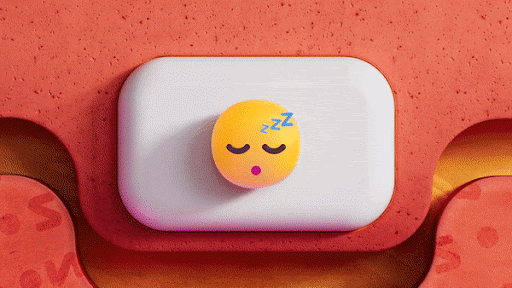Microsoft Office 365 is echt een nette gereedschap dat geeft je alles wat je nodig hebt om een minikantoor te starten waar en wanneer je maar wilt, op voorwaarde dat je toegang hebt tot de computer.
Als Office 365 is geïnstalleerd, krijgt u niet alleen toegang tot de bekende programma's van Microsoft Office, maar ook tot nieuwe cloudgebaseerd functies die bedoeld zijn om de manier waarop u op uw pc werkt te veranderen.

Zoals alle dingen, kan Office 365 er enkele hebben fouten , vooral tijdens de installatieproces.
Sommige kunnen snel en eenvoudig worden opgelost, andere kunnen problematisch zijn en vereisen mogelijk meer aandacht om ze volledig op te lossen.
Om u te helpen bij het oplossen van deze problemen, hebben we een speciale probleemoplosser voor Office 365 samengesteld.
hoe wis ik het klembord
Dit is wat u moet doen als u problemen ondervindt met Office 365.
Voordat u begint, is het raadzaam om dit te controleren Exchange 2007 End of Support Roadmap . Deze service is inbegrepen in Office 365, maar aangezien het einde van de ondersteuning is bereikt, zou u niet veel hulp van het ondersteuningspersoneel moeten verwachten.
Als er is probleem , is het belangrijk om te bepalen op welk abonnement u zich hebt geabonneerd, Office voor thuisgebruik ofOffice voor bedrijven.
De problemen die u kunt tegenkomen, samen met de oplossingen voor elk ervan, zijn sterk afhankelijk van het plan, dus het is een goed idee om dit vooraf te controleren.
Bovendien, als u de admin van Office 365 voor uw organisatie zal uw verantwoordelijkheid, samen met uw rechten, een beetje toenemen, aangezien u een paar extra taken kunt uitvoeren. Dit betekent dat u een stap verder kunt gaan om problemen met Office 365 van uw organisatie op te lossen.
installeer Windows 10 vanaf een flashstation
Deze gids gaat voornamelijk over uw taken en problemen als beheerder.
Probeer dit voordat u begint
Voor jou begin met diagnosticeren je Office 365-problemen zelf hebt gemaakt, is het een goed idee om de Support and Recovery Assistant for Office 365-tool te bekijken.
Deze tool, die beschikbaar is voor gratis download , automatisch diagnosticeer en los problemen op Met Office 365 bespaar je veel tijd.
Als de hersteltool u niet kon helpen krijgen van de problemen af het is helemaal tijd om dieper in de ander te graven probleemoplossingstaken .
U bent de beheerder en er is geen optie om Office, Project, Visio te installeren
Het hebben van de licentie is de eerste belangrijke stap om uw Office te installeren, maar in sommige gevallen, zelfs als u de licentie heeft, is er nog steeds geen optie om installeer de software . De reden die ze je geven, is dat je geen vergunning hebt!
internet heeft geen geldige ip-configuratie windows 10
Dit probleem treedt op vanwege een vertraging op de server en uw licentie is nog niet geregistreerd. Om dit op te lossen, kunt u uitloggen en vervolgens weer inloggen. Het probleem zou nu opgelost moeten zijn.
Als het niet is opgelost, hebt u de licentie misschien niet aan u of anderen toegewezen. De eerste stap die u nu moet nemen, is uw licentie controleren om te zien of deze is geregistreerd of niet. U kunt de volgende stap uitvoeren om uw licentie te controleren.
- Controleer of u een vergunning heeft
- Ga naar portal.office.com en log in met uw account. Houd er rekening mee dat als u niet kunt inloggen op uw account, u zich waarschijnlijk heeft aangemeld bij de verkeerde Office 365-service.
- Ga naar Instellingen , dan Mijn app-instellingen en vervolgens Office 365.
- Kies Abonnementen op de pagina Mijn account.
- U ziet dan de licenties waarvan u de eigenaar bent op de pagina vermeld, inclusief licenties voor Kantoor, project, Visio ,etc. U zou ook de nieuwste desktopversie van Office in de lijst moeten kunnen zien. Als u dit niet doet, kunt u overwegen licenties aan andere gebruikers toe te wijzen.
Houd er echter rekening mee dat niet alle Office-abonnementen bij alle Office-toepassingen worden geleverd.
Sommige bevatten alleen de meeste essentiële toepassingen . Om te zien welke abonnementen een volledig geïnstalleerde versie van Office 365 bevatten, ga je naar de onderkant van Office voor een bedrijfspagina.
Als beheerder van Office 365 heb je de volledige rechten om over te schakelen naar een ander abonnement als je organisatie toevallig een van de onvolledige abonnementen gebruikt. Bovendien kunt u, afgezien van de plannen die u al heeft, een nieuw abonnement kopen dat een volledige installatie van Office omvat voor degenen die het nodig hebben in uw organisatie,
windows 10 instellingen gaan niet open
U bent onlangs van abonnement gewisseld en krijgt nu plotseling een bericht dat u Office niet meer kunt gebruiken
Wanneer u het plan voor uw Office 365 verandert, is er vaak een nieuwe installatie voor nodig van toepassing zijn de nieuwe veranderingen. Als een gebruiker in uw organisatie een foutmelding wat deze kwestie betreft, zou u hen kunnen helpen bij het verwijderen van de oude versie en het installeren van een nieuwe met het nieuwe plan geïntegreerd.
Het duurt een eeuwigheid om Microsoft Office te installeren
MS Office kan een fout of vertraging in het downloadproces tegenkomen wanneer u dit probeert installeren de applicatie. Om tijdverspilling te voorkomen, raden we u aan Office te gebruiken offline installatieprogramma om het installatieproces te voltooien.
De nieuwste versie van Office installeren op meer dan 5 computers
Na ontvangst van het licentie om Office te gebruiken, mag u de applicatie installeren op 5 computers op max. Als u Office op een zesde computer wilt installeren, moet u de licentie op een van de 5 andere computers .Dit betekent niet dat MS Office op de genoemde computer wordt verwijderd, het betekent gewoon dat u Office pas kunt gebruiken als de licentie is opnieuw geactiveerd.
Uw organisatie opzetten met Office 365 voor Bedrijven
Het opzetten van uw organisatie voor Office 365 voor bedrijven kan best een lastige taak zijn, dus het zal in een apart onderwerp worden behandeld.
Office upgraden naar de nieuwste versie voor gebruikers in uw organisatie
Het gebruik van oude versies van Office wordt niet aanbevolen. Als er een verouderd gebruiker in uw organisatie, moet u hen helpen bij het updaten naar de nieuwste versie om de beste gebruikerservaring te garanderen.
Office implementeren op meerdere computers in uw organisatie
Deze stap mag alleen worden gedaan door IT-voordelen omdat het enkele kleine aanpassingen kan inhouden. De tool die u voor deze taak wilt gebruiken, is Office-ontwikkelingstool , waarmee u Office-toepassingen naar uw lokale netwerk kunt downloaden. Daarna kunt u Office op alle computers in het netwerk implementeren met uw gebruikelijke netwerkontwikkeling methode.
Je kunt ook iedereen om vragen installeren hun eigen kantoor door aanmelden bij Office 365-portal met hun accounts. Ze zullen dan enkele stappen moeten volgen om Office op hun eigen pc of Mac te installeren.
Licenties beheren voor uw organisatie
Elke Office-gebruiker heeft een licentie om toegang te krijgen tot de applicatie. Als beheerder van de licenties van uw organisatie heeft u de leiding over het beheren van deze licenties .
Wanneer een nieuwe gebruiker installeert Office 365 , het is uw verantwoordelijkheid om wijs een licentie toe aan hen. Als alternatief, als een gebruiker een andere vergunning aangevraagd, je zal moeten wijs ze een nieuwe toe. Als een gebruiker geen licentie meer nodig heeft, kunt u zijn licentie verwijderen om deze licentie aan een nieuwe gebruiker toe te wijzen.
Als de organisatie zou moeten meer licenties , jij kankoop meerook. Omgekeerd, als er geen licentie nodig is en de organisatie deze wil verwijderen, kunt u dit ook doen.
Volumelicentie-editors activeren in Office
Als beheerder ben je ook verantwoordelijk voor het activeren van de licenties van volumeversies van Office. Er zijn twee manieren om dit te doen, ofwel door Meerdere Activeringssleutels of sleutelbeheerservice . Deze stap zal in een ander artikel in detail worden behandeld.
Windows 10-volumepictogram ontbreekt op de taakbalk
De status van uw diensten bekijken
Het controleren van de status van uw services is de eerste stap om ervoor te zorgen dat u de Office-services blijft gebruiken. Als beheerder moet u constant de status van uw Office 365-servicestatus volgen.
U kunt dit bereiken door Microsoft 365 te gebruiken Beheercentrum.
Probleemoplossing voor Outlook, Skype voor Bedrijven of OneDrive voor Bedrijven
Dit artikel behandelt alleen Office 365's installatieproblemen. Er zijn echter ook andere ondersteuningspagina's voor specifieke problemen met elk van de Office 365-services, waaronderOutlook, Skype voor Bedrijven en OneDrive voor Bedrijven. Als uw problemen niet specifiek zijn voor de rol van beheerders, moet u het algemene artikel over probleemoplossing voor Office for Business raadplegen.
Als u op zoek bent naar een softwarebedrijf waarop u kunt vertrouwen vanwege zijn integriteit en eerlijke zakelijke praktijken, hoeft u niet verder te zoeken dan . Wij zijn een Microsoft Certified Partner en een BBB-geaccrediteerde onderneming die er alles aan doet om onze klanten een betrouwbare, bevredigende ervaring te bieden met de softwareproducten die ze nodig hebben. Wij zijn voor, tijdens en na alle verkopen bij u.
Dat is onze 360 graden -garantie. Dus waar wacht je op? Bel ons vandaag nog op +1877315 1713 of stuur een e-mail naar sales@softwarekeep.com. U kunt ons ook bereiken via Live Chat.